windows10更新文件下载路径在哪里 如何清除windows10自动更新下载的文件
更新时间:2023-05-01 17:51:35作者:yang
windows10更新文件下载路径在哪里,众所周知Windows 10 操作系统是一个经常需要更新的系统,这些更新不仅可以提高系统的功能,安全性和稳定性,还可以改善用户体验。但是当这些更新下载到本地后,它们会占用大量的空间,这对一些容量较小的电脑来说,可能会变成一个很大的问题。因此清理 Windows 10 自动更新下载的文件成为一个非常值得关注的话题。接下来我们将会介绍如何找到 Windows 10 更新文件的下载路径,并讲述如何清除它们。
具体方法:
1、鼠标双击打开电脑上的【计算机】。
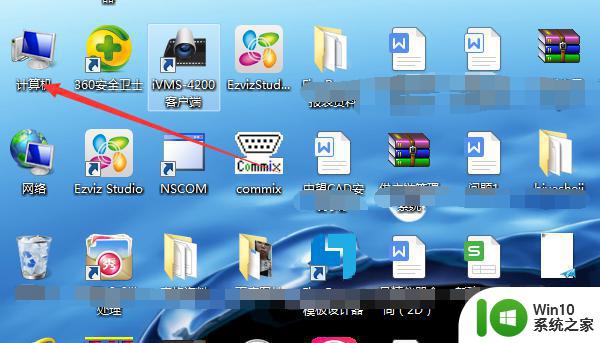
2、进入到计算机页面以后,点击【本地磁盘C】
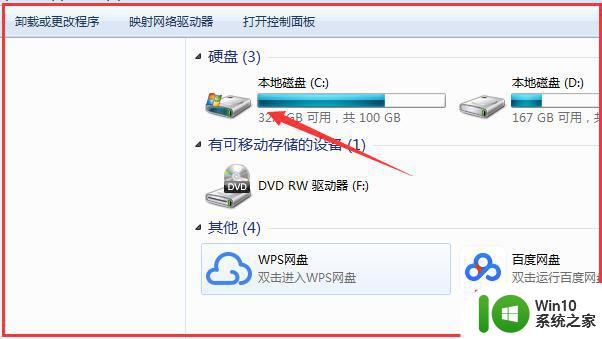
3、进入到C盘以后,点击【Windows】文件夹。
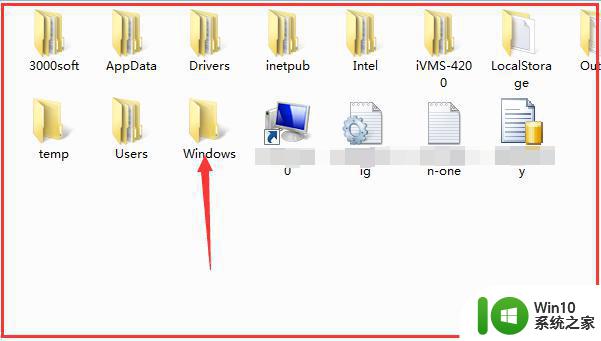
4、接着点击【SoftwareDistribution】文件夹。
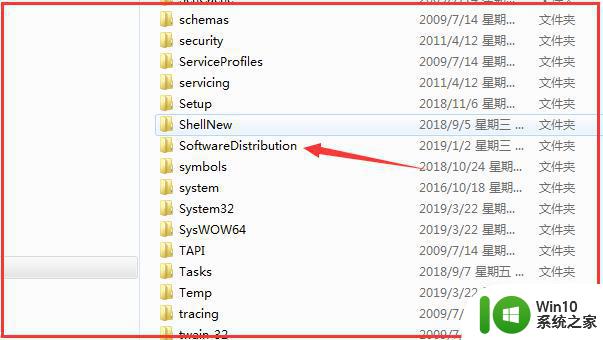
5、最后就可以看到【Download】文件夹,windows系统更新的文件就在这个文件夹里面。
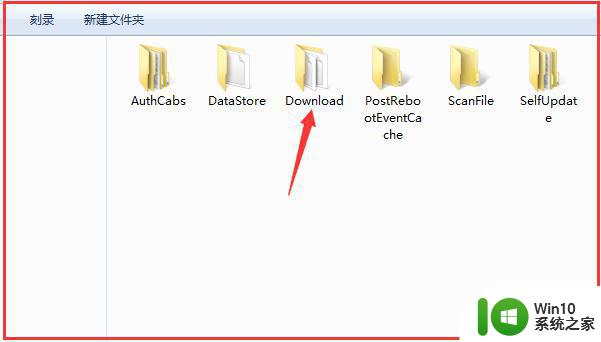
Windows 10 更新文件的下载路径位于系统的默认下载文件夹内,可以通过更改默认下载文件夹或清空该文件夹来管理自动更新下载的文件。对于需要逐个删除更新文件的用户,可以在软件分发文件夹中找到以“.ESD”或“.CAB”为后缀的文件并手动删除。需要注意的是,为保证系统的正常运行,建议在删除前备份相关文件。
windows10更新文件下载路径在哪里 如何清除windows10自动更新下载的文件相关教程
- windows10更新放在哪个文件夹 windows10更新后的文件存储路径
- win10系统更新文件在哪里 win10系统更新文件存放路径在哪里
- win10自动更新的文件如何清理 win10自动更新的文件存储位置在哪里
- windows10商店怎样更改下载路径 Windows10商店下载文件路径如何修改
- windows10怎么取消自动更新显卡驱动 如何禁止windows10更新硬件驱动
- w10修改itunes备份路径的方法 Windows10如何更改iTunes备份文件保存路径
- 怎么删除windows10更新的缓存文件 如何手动删除Windows 10更新的缓存文件
- 怎么删除windows更新文件 如何在win10中删除更新文件
- win10系统更新文件在哪里 怎么找w10更新文件
- windows10如何取消自动更新 怎样禁止Windows10自动更新
- 联想windows10如何禁用自动更新 联想怎样关闭windows10自动更新
- windows10自动更新关闭方法 如何停止Windows10系统自动更新
- 蜘蛛侠:暗影之网win10无法运行解决方法 蜘蛛侠暗影之网win10闪退解决方法
- win10玩只狼:影逝二度游戏卡顿什么原因 win10玩只狼:影逝二度游戏卡顿的处理方法 win10只狼影逝二度游戏卡顿解决方法
- 《极品飞车13:变速》win10无法启动解决方法 极品飞车13变速win10闪退解决方法
- win10桌面图标设置没有权限访问如何处理 Win10桌面图标权限访问被拒绝怎么办
win10系统教程推荐
- 1 蜘蛛侠:暗影之网win10无法运行解决方法 蜘蛛侠暗影之网win10闪退解决方法
- 2 win10桌面图标设置没有权限访问如何处理 Win10桌面图标权限访问被拒绝怎么办
- 3 win10关闭个人信息收集的最佳方法 如何在win10中关闭个人信息收集
- 4 英雄联盟win10无法初始化图像设备怎么办 英雄联盟win10启动黑屏怎么解决
- 5 win10需要来自system权限才能删除解决方法 Win10删除文件需要管理员权限解决方法
- 6 win10电脑查看激活密码的快捷方法 win10电脑激活密码查看方法
- 7 win10平板模式怎么切换电脑模式快捷键 win10平板模式如何切换至电脑模式
- 8 win10 usb无法识别鼠标无法操作如何修复 Win10 USB接口无法识别鼠标怎么办
- 9 笔记本电脑win10更新后开机黑屏很久才有画面如何修复 win10更新后笔记本电脑开机黑屏怎么办
- 10 电脑w10设备管理器里没有蓝牙怎么办 电脑w10蓝牙设备管理器找不到
win10系统推荐
- 1 萝卜家园ghost win10 32位安装稳定版下载v2023.12
- 2 电脑公司ghost win10 64位专业免激活版v2023.12
- 3 番茄家园ghost win10 32位旗舰破解版v2023.12
- 4 索尼笔记本ghost win10 64位原版正式版v2023.12
- 5 系统之家ghost win10 64位u盘家庭版v2023.12
- 6 电脑公司ghost win10 64位官方破解版v2023.12
- 7 系统之家windows10 64位原版安装版v2023.12
- 8 深度技术ghost win10 64位极速稳定版v2023.12
- 9 雨林木风ghost win10 64位专业旗舰版v2023.12
- 10 电脑公司ghost win10 32位正式装机版v2023.12